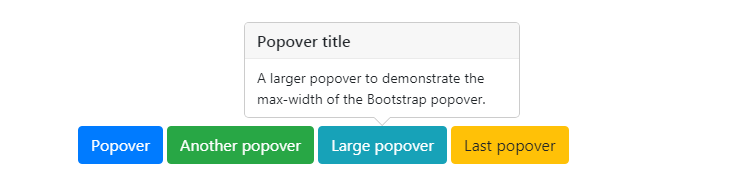Bootstrap 弹出窗口
在本教程中,您将学习如何使用 Bootstrap 创建弹出框。
使用 Bootstrap 创建弹出框
Popover 是一个小的内容覆盖层,用于在用户单击任何元素时显示其辅助信息,例如 iPad 上的那些。
第 1 步:添加弹出框标记
要创建弹出框,您需要将 data-toggle="popover" 属性添加到元素。 而弹出框的标题及其在触发或激活时显示的内容可以分别使用 title 和 data-content 属性来指定。
这是向按钮添加弹出框的标准标记。
同样,您可以将弹出框添加到其他元素,例如链接、图标等。
注意:出于性能原因,popovers data-apis 像工具提示一样选择加入,这意味着要使用 popovers,您必须使用 popover() 方法自己初始化它们。 此外,永远不会显示具有零长度标题和内容值的弹出框,并且隐藏元素上的弹出框将不起作用。
第 2 步:触发弹出框
可以通过 JavaScript 触发弹出窗口 — 只需在 JavaScript 代码中使用所需元素的id、class 或任何 CSS 选择器调用 popover() Bootstrap 方法。
<script>
$(document).ready(function(){
$('[data-toggle="popover"]').popover();
});
</script>— 上面示例的输出将如下所示:
设置弹出框的方向
您可以将弹出框设置为显示在元素的顶部、右侧、底部和左侧。
通过数据属性定位弹出框
以下示例将向您展示如何通过数据属性设置弹出框的方向。
<button type="button" class="btn btn-primary" data-toggle="popover" data-placement="top" title="Popover title" data-content="Popover on top">Popover on top</button>
<button type="button" class="btn btn-success" data-toggle="popover" data-placement="right" title="Popover title" data-content="Popover on right.">Popover on right</button>
<button type="button" class="btn btn-info" data-toggle="popover" data-placement="bottom" title="Popover title" data-content="Popover on bottom.">Popover on bottom</button>
<button type="button" class="btn btn-warning" data-toggle="popover" data-placement="left" title="Popover title" data-content="Popover on left.">Popover on left</button>通过 JavaScript 定位弹出框
以下示例将向您展示如何通过 JavaScript 设置弹出框的方向。
<script>
$(document).ready(function(){
$(".pop-top").popover({placement : 'top'});
$(".pop-right").popover({placement : 'right'});
$(".pop-bottom").popover({placement : 'bottom'});
$(".pop-left").popover({ placement : 'left'});
});
</script>在下次点击时隐藏弹出框
默认情况下,直到您再次单击触发元素,弹出框才会隐藏。 当用户进行下一次点击时,您可以使用焦点触发器隐藏弹出框。
<a href="#" class="btn btn-primary btn-lg" data-toggle="popover" tabindex="0" data-trigger="focus" title="Popover title" data-content="Here's some amazing content.">Dismissible popover</a>选项
有些选项可以传递给popover() Bootstrap 方法来自定义popover插件的功能。
| 名称 | 类型 | 默认值 | 说明 |
|---|---|---|---|
| animation | boolean | true | 对弹出框应用 CSS 淡入淡出过渡。 |
| container | string | element | false | false |
将弹出框附加到特定元素。 指定 |
| content | string | element | function | '' | 如果 data-content 属性不存在,则设置默认内容值。 |
| delay | number | object | 0 |
显示和隐藏弹出框的延迟时间(毫秒)— 不适用于手动触发类型。 如果提供了一个数字,延迟将应用于隐藏/显示 对象结构为: |
| html | boolean | false |
将 HTML 插入弹出框。 如果为 false,jQuery 的 如果您担心 XSS 攻击,请使用简单的文本。 |
| placement | string | function | 'right' |
设置弹出框的位置 — top | bottom | left | right | auto. 当 |
| selector | string | false | false |
如果提供了选择器,弹出框对象将附加到指定的目标。 这通常用于将弹出框应用于动态添加的 DOM 元素。 |
| template | string | '<div class="popover" role="tooltip"><div class="arrow"></div><h3 class="popover-header"></h3><div class="popover-body"></div></div>' |
创建弹出框时使用的基本 HTML。 弹出框的 最外层的包装元素应该有 |
| title | string | element | function | '' | 如果 title 属性不存在,则设置默认标题值。 |
| trigger | string | 'click' |
指定如何触发弹出框 — click | hover | focus | manual。 您可以传递多个触发器; 用空格隔开。
|
| offset | number | string | 0 | 弹出框相对于其目标的偏移量。 |
| fallbackPlacement | string | array | 'flip' | 允许您指定 Popper 将在回退时使用的位置。 |
| customClass | string | function | '' |
显示时将类添加到弹出框。 请注意,除了模板中指定的任何类之外,还将添加这些类。 要添加多个类,请使用空格分隔它们,例如: 您还可以传递一个函数,该函数应返回包含其他类名的单个字符串。 |
| boundary | string | element | 'scrollParent' | 弹出框的溢出约束边界。 接受 'viewport', 'window', 'scrollParent' 的值或 HTMLElement 引用(仅限 JavaScript)。 |
| sanitize | boolean | true | 启用或禁用清理。 如果激活 'template', 'content', 和 'title' 选项将被清理。 |
| whiteList | object | value | 包含允许的属性和标签的对象。 |
| sanitizeFn | null | function | null | 允许您指定自己的清理功能。 |
| popperConfig | null | object | null | 允许您更改 Bootstrap 的默认 Popper 配置,请参阅 Popper 的配置。 |
您可以通过使用数据属性或 JavaScript 来设置这些选项。 要通过数据属性设置弹出框选项,只需将选项名称附加到 data- 以及正确的值,如 data-animation="false", data-placement="bottom" 等。
但是,JavaScript 是设置这些选项的更可取的方式,因为它可以让您免于重复工作。 请参阅下面部分中的弹出框方法 $().popover(options) 以了解如何使用 JavaScript 设置弹出框的选项。
方法
这些是标准 Bootstrap 的弹出框方法:
$().popover(options)
此方法将弹出处理程序附加到一组元素。 它还允许您设置弹出框的选项,以便您可以根据需要自定义它们。
如果 title 属性的值在所选元素中被省略或缺失,则以下示例将在弹出框标题中插入指定的文本:
<script>
$(document).ready(function(){
$("#myPopovers a").popover({
title: 'Default title value'
});
});
</script>以下 jQuery 代码将在鼠标悬停而不是单击时触发弹出框:
<script>
$(document).ready(function(){
$('[data-toggle="popover"]').popover({
trigger: 'hover'
});
});
</script>以下示例将向您展示如何将 HTML 内容放置在弹出框内:
<script>
$(document).ready(function(){
$("#myPopover").popover({
title: '<h3 class="custom-title"><i class="fa fa-info-circle"></i> Popover Info</h3>',
content: '<p>This is a <em>simple example</em> demonstrating how to insert HTML code inside <strong>Bootstrap popover</strong>.</p>',
html: true
});
});
</script>以下示例将向您展示如何通过 JavaScript 使用弹出框的 delay 选项控制弹出框的显示和隐藏时间。
<script>
$(document).ready(function(){
// 以相同的速度显示和隐藏弹出框
$(".popover-tiny").popover({
delay: 500
});
// 以不同的速度显示和隐藏弹出框
$(".popover-large").popover({
delay: {show: 0, hide: 2000}
});
});
</script>以下示例将向您展示如何为 Bootstrap 弹出框创建自己的自定义模板,而不是使用默认模板。
<script>
$(document).ready(function(){
$('[data-toggle="popover"]').popover({
html: true,
template: '<div class="popover"><div class="arrow"></div><h3 class="popover-header"></h3><div class="popover-body"></div><div class="popover-footer"><a href="#" class="btn btn-info btn-sm">Close</a></div></div>'
});
// 自定义 jQuery 以在单击关闭按钮时隐藏弹出框
$(document).on("click", ".popover-footer .btn" , function(){
$(this).parents(".popover").popover('hide');
});
});
</script>下面的示例将在 .wrapper 元素而不是 <body> 元素的末尾插入弹出框的动态生成的 HTML 代码。
<script>
$(document).ready(function(){
// 将弹出框 HTML 附加到包装器元素
$("#myPopovers a").popover({container: '.wrapper'});
});
</script>注意: 覆盖弹出框的默认 container 选项值不会在页面上产生任何可见的差异。 要查看实际结果,您需要使用 Firebug 或 Developer 工具检查生成的 DOM。
同样,您可以使用 $().popover(options) 方法为弹出框设置其他选项。 让我们看看 Bootstrap 弹出框插件的其他方法。
.popover('show')
此方法显示元素的弹出框。
<script>
$(document).ready(function(){
$(".show-popover").click(function(){
$("#myPopover").popover('show');
});
});
</script>.popover('hide')
此方法隐藏元素的弹出框。
<script>
$(document).ready(function(){
$(".hide-popover").click(function(){
$("#myPopover").popover('hide');
});
});
</script>.popover('toggle')
此方法切换元素的弹出框。
<script>
$(document).ready(function(){
$(".toggle-popover").click(function(){
$("#myPopover").popover('toggle');
});
});
</script>.popover('dispose')
此方法隐藏和销毁元素的弹出框。
<script>
$(document).ready(function(){
$(".destroy-popover").click(function(){
$("#myPopover").popover('dispose');
});
});
</script>.popover('enable')
此方法使元素的弹出框能够显示。 弹出框默认启用。
<script>
$(document).ready(function(){
$(".enable-popover").click(function(){
$("#myPopover").popover('enable');
});
});
</script>.popover('disable')
此方法取消了显示元素的弹出框的能力。 弹出框只有在重新启用后才能显示。
<script>
$(document).ready(function(){
$(".disable-popover").click(function(){
$("#myPopover").popover('disable');
});
});
</script>.popover('toggleEnabled')
此方法切换显示或隐藏元素的弹出框的能力。
<script>
$(document).ready(function(){
$(".toggle-enabled-popover").click(function(){
$("#myPopover").popover('toggleEnabled');
});
});
</script>.popover('update')
此方法更新元素弹出框的位置。
<script>
$(document).ready(function(){
$(".update-popover").click(function(){
$("#myPopover").popover('update');
});
});
</script>事件
Bootstrap 的 popover 类包含一些用于挂钩 popover 功能的事件。
| 事件 | 说明 |
|---|---|
| show.bs.popover | 该事件在调用 show 实例方法时立即触发。 |
| shown.bs.popover | 当弹出框对用户可见时触发此事件。 它会等到 CSS 转换过程完全完成后才会被触发。 |
| hide.bs.popover | 当调用 hide 实例方法时立即触发此事件。 |
| hidden.bs.popover | 当弹出框对用户隐藏完毕时触发此事件。 它会等到 CSS 转换过程完全完成后才会被触发。 |
| inserted.bs.popover | 当弹出框模板添加到 DOM 时,在 show.bs.popover 事件之后触发此事件。 |
以下示例在弹出框的淡出过渡完全完成时向用户显示警告消息。
<script>
$(document).ready(function(){
$('[data-toggle="popover"]').on('hidden.bs.popover', function(){
alert("Popover has been completely closed.");
});
});
</script>